Настройка проектов
Вы можете изменить основные настройки проекта в окне Настройки проекта. Вы можете изменять частоту чипа и генератора. Любое изменение в окне настройки проекта влияет только на текущий активный проект, поэтому, если открыто несколько проектов, вы должны убедиться, что именно желаемый проект установлен как активный в Менеджере проекта.
Кроме того, вы можете изменить бит конфигурации выбранного чипа в окне Изменить проект.Управление проектной группой
mikroPascal PRO для ARM IDE обеспечивает удобный вариант, который позволяет одновременно открывать несколько проектов. Если у вас есть несколько проектов, связанных каким-либо образом, вы можете создать группу проектов.
Группу проектов можно сохранить, щелкнув значок Сохранить группу проектов ![]() из окна Менеджер проекта.
Группа проектов может быть вновь открыта, нажав кнопку «Открыть группу проектов»
из окна Менеджер проекта.
Группа проектов может быть вновь открыта, нажав кнопку «Открыть группу проектов» ![]() . Все соответствующие данные о группе проектов хранятся в файле группы проектов (расширение
. Все соответствующие данные о группе проектов хранятся в файле группы проектов (расширение .mppargroup)
Добавление / удаление файлов из проекта
Проект может содержать следующие типы файлов:
.mpasисходные файлы.emclдвоичные файлы.pldфайлы определения уровня проекта- файлы изображений
.ihexфайлы EEPROM.hex,.asmи.lstфайлы, см. выходные файлы. Эти файлы не могут быть добавлены или удалены из проекта..vtftфайл (есл открыт проект Visual TFT )- другие файлы
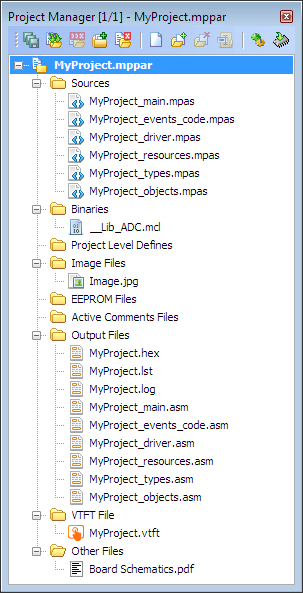
Список соответствующих файлов хранится в файле проекта (расширение .mppar).
Чтобы добавить файл в проект, вы можете сделать следующее:
- Нажмите значок «Добавить файл в проект»
 ,
, - Нажмите клавишу Insert на вашей клавиатуре,
- Перетащите файл в Менеджер проектов.
Чтобы удалить файл (ы) из проекта, щелкните значок «Удалить файл из проекта» ![]() или нажмите клавишу Delete на вашей клавиатуре.
или нажмите клавишу Delete на вашей клавиатуре.
Чтобы переименовать файлы (ы) из проекта, просто нажмите на файл и переименуйте его. Файл будет физически переименован и как таковой будет включен в проект.
Уровень проекта:
Файлы опрееления уровеня проекта: (.pld) также можно добавить в проект. Определить файлы уровня проекта позволяют определить, какие из них видны во всех исходных файлах проекта. Файл должен содержать одно определение в строке в следующей форме:
ANALOG DEBUG TEST
Например, давайте определим на уровне проекта имя pld_test. Прежде всего, создайте новый файл с расширением .pld, pld_test_file.pld.
Затем откройте его и напишите примерно так:
PLD_TEST
После этого сохраните файл. В диспетчере проектов добавьте файл pld_test_file.pld, щелкнув правой кнопкой мыши узел Project Level Defines.
В исходном коде напишите следующее:
{$IFDEF PLD_TEST}
...
{$ENDIF}
Существует ряд предопределенных уровней проекта. См. также предопределенный уровень проекта